Vil du lære at programmere? At lære computerprogrammering kan være vanskelig, og du tænker måske på at tage et bestemt kursus. Dette kan være sandt for nogle programmeringssprog, men der er mange, der kun tager en dag eller to at forstå det grundlæggende. Python er et af disse sprog. Du kan køre grundlæggende Python -programmer på få minutter. Se trin 1 herunder for at finde ud af hvordan.
Trin
Del 1 af 5: Installation af Python (Windows)
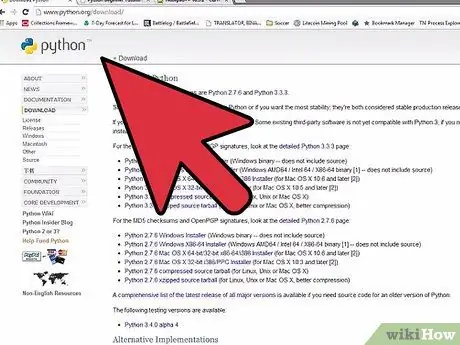
Trin 1. Download Python til Windows -system
Windows Python -tolken kan downloades gratis fra Python -webstedet. Sørg for at downloade den korrekte version til dit operativsystem.
- Du skal downloade den nyeste version, der er tilgængelig, hvilket er 3.4 på tidspunktet for denne skrivning.
- OS X og Linux er forudinstalleret med Python. Du behøver muligvis ikke at installere nogen Python -relateret software, men du kan installere et tekstredigeringsprogram.
- De fleste versioner af Linux -distributioner og OS X bruger stadig Python 2.x. Der er nogle mindre forskelle mellem version 2 & 3, men den mest betydningsfulde ændring er i "print" -erklæringen. For at installere den nyeste version af Python på OS X eller Linux kan du downloade filen fra Python -webstedet.
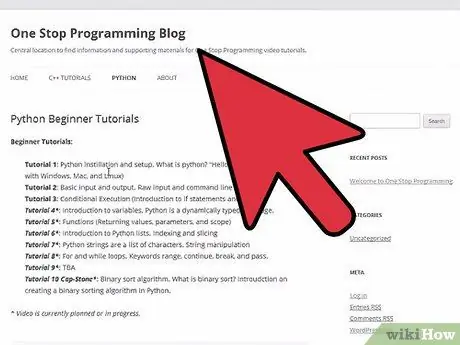
Trin 2. Installer Python -tolken
De fleste brugere kan installere tolken uden at ændre nogen indstillinger. Du kan integrere Python i kommandoprompten ved at aktivere den sidste mulighed på listen over tilgængelige moduler.
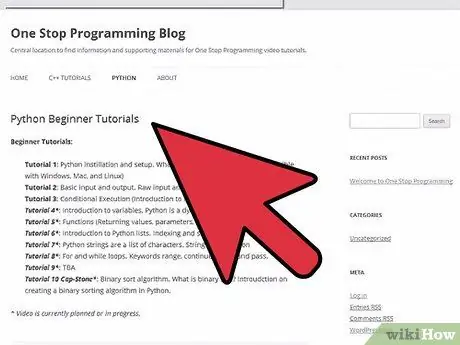
Trin 3. Installer en teksteditor
Selvom du kan oprette Python -programmer fra Notesblok eller TextEdit, er det meget lettere at læse og skrive kode ved hjælp af en dedikeret tekstredigerer. Der er forskellige gratis redaktører, du kan bruge, såsom Notepad ++ (Windows), TextWrangler (Mac) eller jEdit (ethvert system).
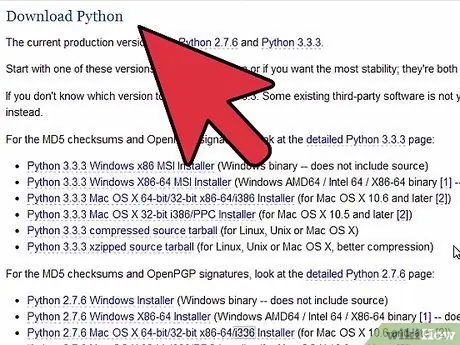
Trin 4. Test installationen
Åbn kommandoprompt (Windows) fra Terminal (Mac/Linux), og skriv python. Python indlæses, og versionsnummeret vises. Du vil blive ført til kommandoprompten til Python -tolk, vist som >>>.
Skriv print ("Hej, verden!"), Og tryk på Enter. Du vil se teksten, der vises under kommandolinjen i Python
Del 2 af 5: Læring af grundlæggende begreber
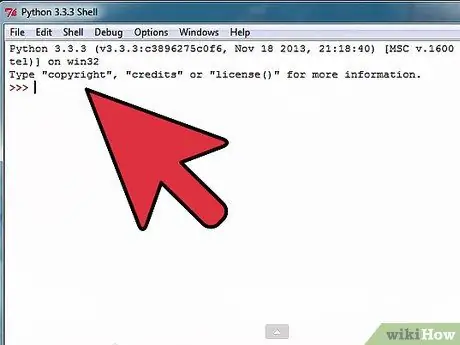
Trin 1. Forstå, at Python ikke skal kompileres
Python er et fortolket sprog, hvilket betyder, at du kan køre programmer, så snart du foretager ændringer i filer. Dette gør processen med iterering, revision og fejlfinding af programmer meget hurtigere end på mange andre sprog.
Python er et af de lettere sprog at lære, og du kan køre grundlæggende programmer på få minutter
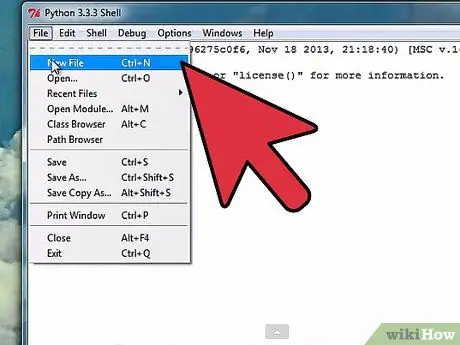
Trin 2. Fiddle med tolken
Du kan bruge tolken til at teste kode uden først at tilføje den til programmet. Dette er fantastisk til at lære, hvordan specielle kommandoer fungerer, eller til at skrive smidige programmer.
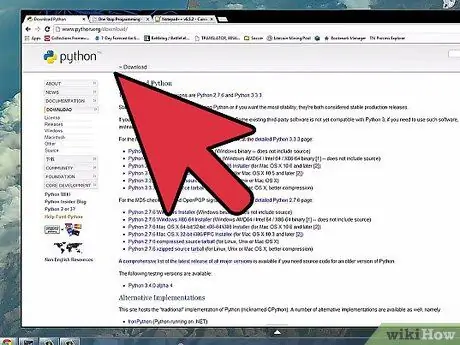
Trin 3. Lær, hvordan Python håndterer objekter og variabler
Python er et objektorienteret sprog, hvilket betyder, at alt i programmet behandles som et objekt. Det betyder, at du ikke behøver at deklarere variabler i starten af programmet (du kan gøre dette når som helst), og du behøver ikke at angive variabeltypen (heltal, streng osv.).
Del 3 af 5: Brug af Python -tolken som en lommeregner
Udførelse af nogle grundlæggende lommeregnerfunktioner hjælper dig med at blive fortrolig med Pythons syntaks og håndtering af tal og strenge.
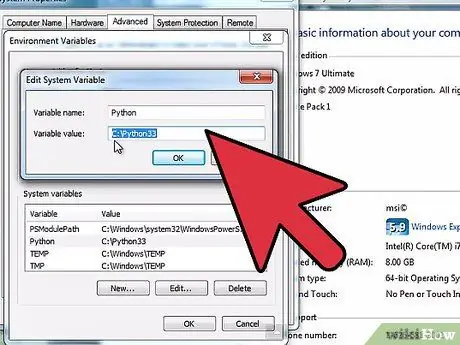
Trin 1. Kør tolken
Åbn kommandoprompt eller terminal. Skriv python ved prompten, og tryk på Enter. Dette indlæser Python -tolken, og du bliver ført til Python -kommandoprompten (>>>).
Hvis du ikke integrerer Python i kommandoprompten, skal du navigere til Python -mappen for at køre tolken
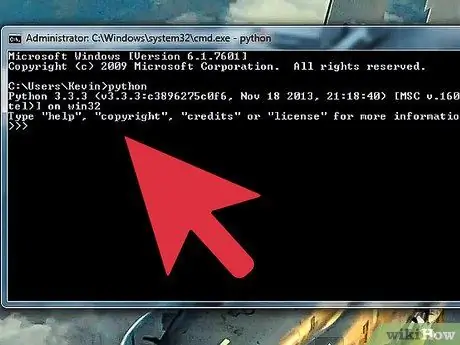
Trin 2. Udfør grundlæggende regning
Du kan bruge Python til let at lave grundlæggende regning. Se boksen herunder for nogle eksempler på, hvordan du bruger lommeregnerfunktionerne. Bemærk: # er kommentarer i Python -kode, og de behandles ikke af tolken.
>> 3 + 7 10 >>> 100 - 10*3 70 >>> (100 - 10*3) / 2 # Division returnerer altid et flydende tal (decimal) 35,0 >>> (100 - 10*3) // 2 # Afrunding af division (to skråstreger) vil smide decimal 35 >>> 23 % 4 # Dette vil beregne resten af division 3 >>> 17,53 * 2,67 / 4,1 11.41587804878049
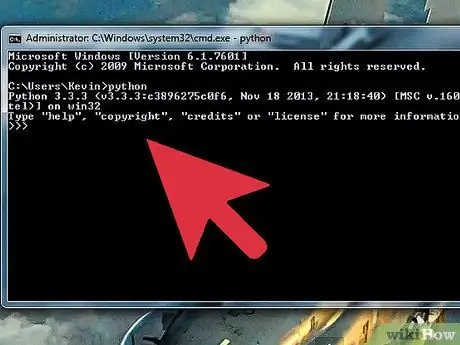
Trin 3. Beregn rangen
Du kan bruge operatoren ** til at betegne eksponenter. Python kan hurtigt beregne store kræfter. Se feltet herunder for et eksempel.
>> 7 ** 2 # 7 i firkant 49 >>> 5 ** 7 # 5 til 7 78125
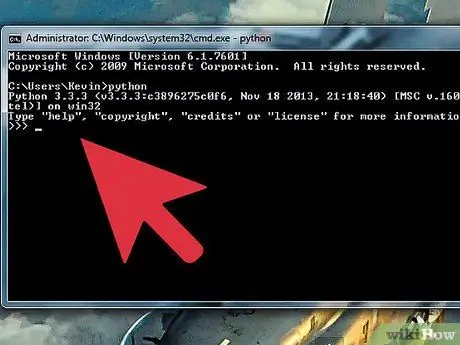
Trin 4. Opret og manipuler variabler
Du kan tildele variabler i Python til at lave grundlæggende algebra. Dette er en god introduktion til at vide, hvordan man tildeler variabler i Python -programmer. Variabler specificeres ved hjælp af = -tegnet. Se feltet herunder for et eksempel.
>> a = 5 >>> b = 4 >>> a * b 20 >>> 20 * a // b 25 >>> b ** 2 16 >>> bredde = 10 # Variabel kan være en hvilken som helst streng> >> højde = 5 >>> bredde * højde 50
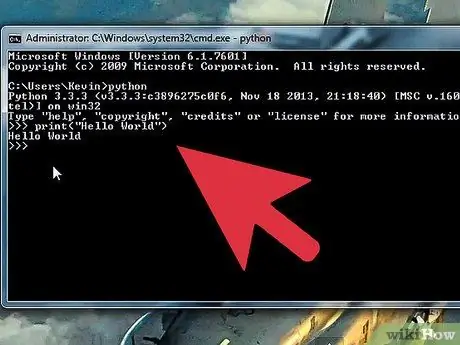
Trin 5. Luk tolken
Når du er færdig med at bruge tolken, kan du lukke den og vende tilbage til kommandoprompten ved at trykke på Ctrl+Z (Windows) eller Ctrl+D (Linux/Mac) og derefter trykke på Enter. Du kan også skrive afslut () og trykke på Enter.
Del 4 af 5: Oprettelse af det første program
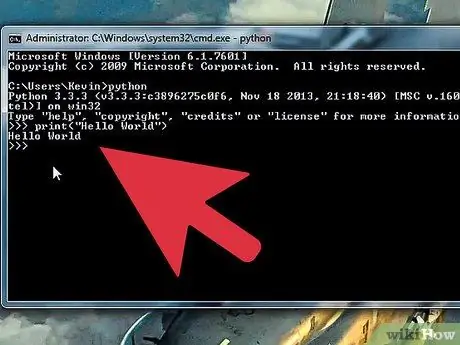
Trin 1. Åbn en teksteditor
Du kan ved at oprette et testprogram, der gør dig bekendt med det grundlæggende i at oprette og gemme programmer og derefter køre dem gennem tolken. Dette hjælper dig også med at teste, at tolken er installeret korrekt.
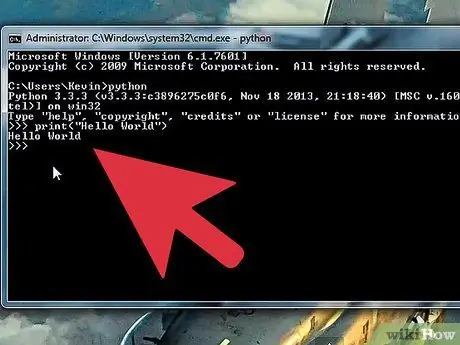
Trin 2. Opret en "print" -erklæring
"Udskriv" er en af de grundlæggende Python -funktioner, der bruges til at vise information i terminalen under et program. Bemærk: "print" er en af de største ændringer fra Python 2 til Python 3. I Python 2 behøver du kun at skrive "print" efterfulgt af det, du vil vise. I Python 3 er "print" blevet en funktion, så du skal skrive "print ()", og skrive hvad du vil have i parentes.
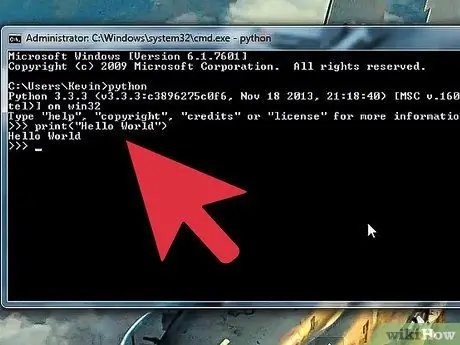
Trin 3. Tilføj en erklæring
En af de mest almindelige måder at teste et programmeringssprog på er at vise teksten "Hej verden!" Omsæt dette stykke tekst i sætningen "print ()", herunder citaterne:
print ("Hej, verden!")
I modsætning til de fleste andre sprog behøver du ikke at angive linie slutninger med;. Du behøver heller ikke bruge krøllede seler ({}) til at repræsentere blokke. I stedet vil indrykket angive, hvad der er inkluderet i blokken
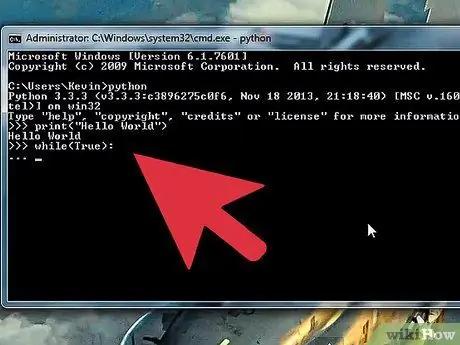
Trin 4. Gem filen
Klik på menuen Filer i teksteditoren, og vælg Gem som. Vælg rulletypen Python i rullemenuen under navnefeltet. Hvis du bruger Notesblok (men anbefales ikke), skal du vælge "Alle filer" og derefter tilføje "py" til slutningen af filnavnet.
- Sørg for at gemme filen et sted, der er let at få adgang til, da du skal pege den på kommandoprompten.
- I dette eksempel skal du gemme filen som "hello.py".
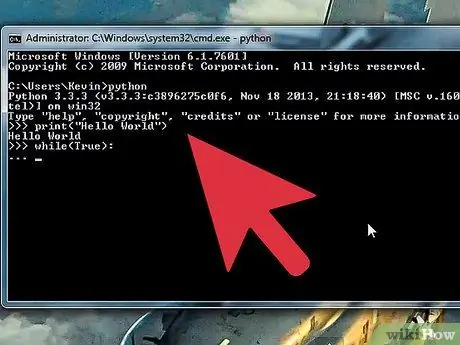
Trin 5. Kør programmet
Åbn kommandoprompt eller terminal, og naviger til det sted, hvor du gemte filen. Når du er der, skal du køre filen ved at skrive hello.py og Enter. Du vil se teksten, der vises under kommandoprompten.
Afhængigt af hvordan du installerede Python, skal du muligvis skrive python hello.py for at køre programmet
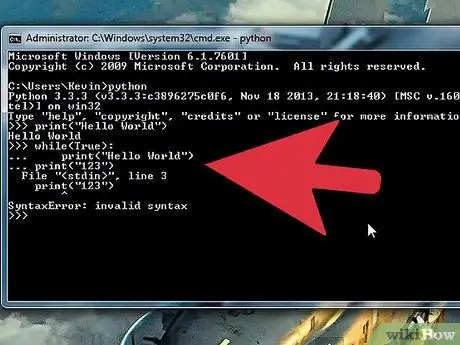
Trin 6. Test programmet ofte
En af de store ting ved Python er, at du kan teste nye programmer med det samme. En anden fordel er, at din kommandoprompt og editor er åbne. Efter at have gemt ændringer i editoren, kan du køre programmet direkte fra kommandolinjen, hvilket gør det hurtigt at teste ændringer.
Del 5 af 5: Opbygning af avancerede programmer
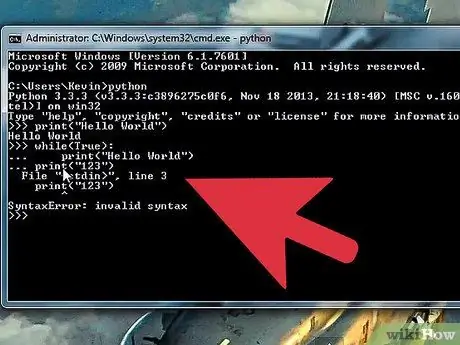
Trin 1. Eksperimenter med grundlæggende flowkontrolerklæringer
Flowkontrolerklæringer er nyttige til at kontrollere, hvad et program gør under visse betingelser. Disse udsagn er kernen i Python -programmering, så du kan oprette programmer, der gør en række ting, afhængigt af input og betingelser. Imens udsagn er en god start på at lære. I dette eksempel bruger du en while -sætning til at beregne Fibonacci -serien op til 100:
# Hvert tal i Fibonacci -sekvensen er # summen af de to foregående tal a, b = 0, 1 mens b <100: print (b, end = '') a, b = b, a+b
- Sekvensen kører, så længe (mens) b er mindre end (<) 100.
- Programoutput er 1 1 2 3 5 8 13 21 34 55 89
- Kommandoen end = '' sender output på den samme linje i stedet for at sætte hver værdi på en separat linje.
-
Der er et par ting at bemærke i dette enkle program, og de er meget vigtige for at oprette komplekse programmer i Python:
- Vær opmærksom på indrykningerne.: angiver, at den næste linje vil blive indrykket og er en del af blokken. I eksemplet ovenfor er print (b) og a, b = b, a+b en del af while -blokken. Korrekt indrykning er afgørende for, at programmet fungerer.
- Flere variabler kan defineres på samme linje. I eksemplet ovenfor er a og b. Begge er defineret på den første linje
- Hvis du indtaster dette program direkte i tolken, skal du tilføje en tom linje i slutningen, så tolken ved, at programmet er færdigt.
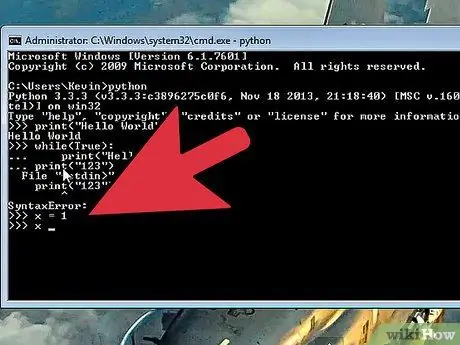
Trin 2. Byg funktionen i programmet
Du kan definere funktioner, der senere kan kaldes til i programmet. Dette er især nyttigt, hvis du skal bruge flere funktioner inden for rammerne af et større program. I det følgende eksempel kan du oprette en funktion til at kalde en Fibonacci -sekvens, der ligner den, du skrev tidligere:
def fib (n): a, b = 0, 1 mens a <n: print (a, end = '') a, b = b, a+b print () # Du kan derefter kalde # Fibonacci -funktionen for hver værdi specificeret fib (1000)
Dette returnerer 0 1 1 2 3 5 8 13 21 34 55 89 144 233 377 610 987
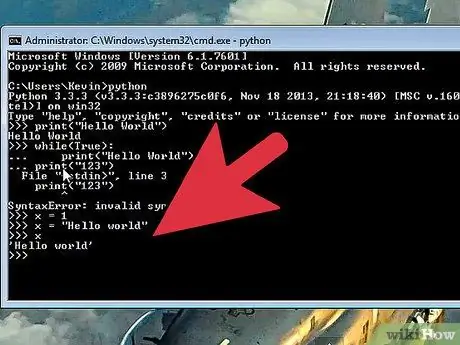
Trin 3. Byg et mere komplekst flowkontrolprogram
Flowkontrolerklæringer er nyttige til at angive visse betingelser, der ændrer, hvordan programmet udføres. Dette er især vigtigt, hvis du har at gøre med brugerinput. Følgende eksempel vil bruge if, elif (else if), og ellers til at oprette et simpelt program, der evaluerer en brugers alder.
alder = int (input ("Indtast din alder:")) hvis alder <= 12: print ("Childhood is amazing!") elif age in range (13, 20): print ("You are a teenager!") else: print ("Tid til at vokse op") # Hvis nogen af disse udsagn er sande # Den tilhørende meddelelse vises. # Hvis ingen af udsagnene er sande, vises # en "andet" -meddelelse.
-
Programmet introducerer også nogle andre meget vigtige udsagn til brug i forskellige applikationer:
- input () - Dette kalder brugerinput fra tastaturet. Brugeren vil se meddelelsen skrevet i parentes. I dette eksempel er input () omgivet af funktionen int (), hvilket betyder, at alle input behandles som heltal
- område () - Denne funktion kan bruges på mange forskellige måder. I dette program kontrollerer denne funktion, om et tal er i intervallet 13 og 20. Afslutningen af intervallet tælles ikke med i beregningen.
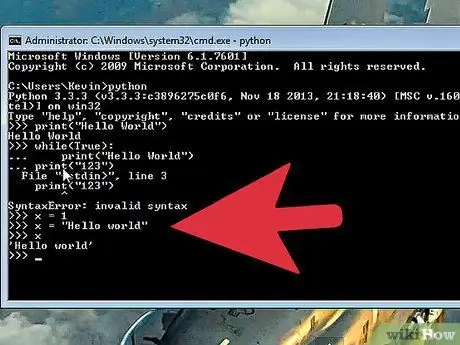
Trin 4. Lær andre betingede udtryk
Det foregående eksempel bruger symbolet "mindre end eller lig med" (<=) til at afgøre, om den indtastede alder matcher betingelsen. Du kan bruge de samme betingede udtryk som i matematik, men måden de skrives på er lidt anderledes:
| Betyder | Symbol | Python -symbol | |
|---|---|---|---|
| Mindre end | < | < | |
| Bedre end | > | > | |
| Mindre end eller lig med | ≤ | <= | |
| Større end eller lig med | ≥ | >= | |
| Sammen med | = | == | |
| Ikke lig med | ≠ | != |
Trin 5. Lærer konstant
Alt det ovenstående er kun grundlæggende i Python. Selvom Python er et af de enkleste sprog at lære, er der et stort omfang i det, som du kan grave ind i. Den bedste måde at blive ved med at lære er at blive ved med at programmere! Husk, at du hurtigt kan skrive programmer fra bunden direkte fra tolken, og at teste dine ændringer er lige så let som at køre programmet igen fra kommandolinjen.
- Der findes mange gode bøger om Python -programmering, herunder "Python for Beginners", "Python Cookbook" og "Python Programming: An Introduction to Computer Science".
- Der er forskellige kilder tilgængelige på internettet, men de fleste er stadig afsat til Python 2.x. Du bliver nødt til at foretage justeringer for hvert givet eksempel.
- Mange kurser tilbyder Python -læring. Python undervises ofte i introduktionsklasser, fordi det er et af de lettere sprog at lære.







